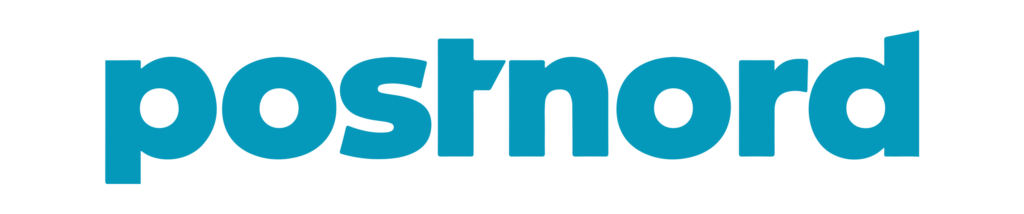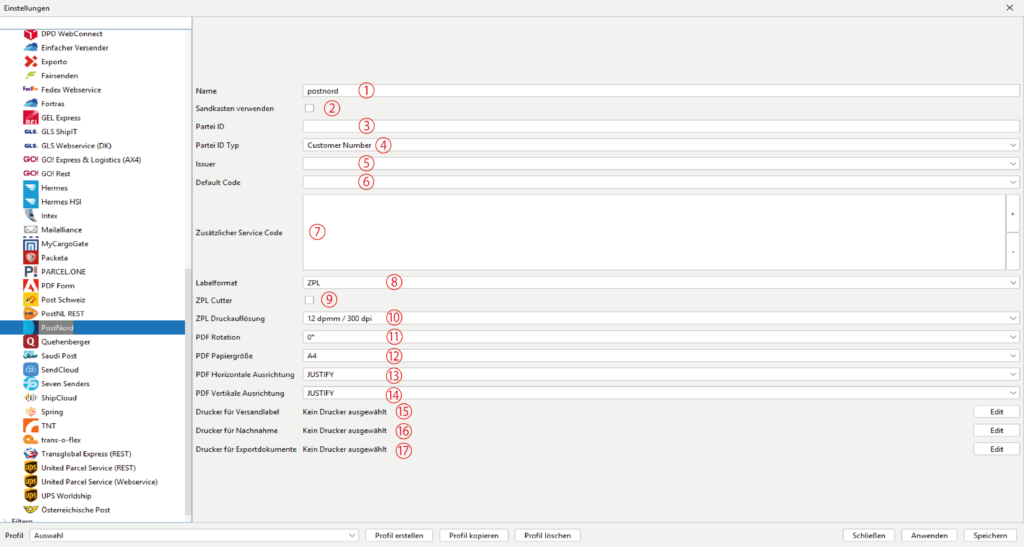Verbinde dein aktuelles Profil mit deinem gewünschten Versender auf dem Reiter Allgemein unter dem Punkt Standard Versender. Danach wählst du im BCS-Menü das entsprechende Modul aus unserer Versenderliste.
PostNord:
PostNord ein großes multinationales Unternehmen, das die nordische Region (Dänemark, Schweden, Finnland und Norwegen) bedient und dessen Betrieb die Logistik für Einzelpersonen und Unternehmen in der Region unterstützt.
-
Name 1
Vergib hier einen Namen für dieses Modul.
-
Sandkasten verwenden 2
Aktiviere die Checkbox, wenn du Testzugangsdaten erhalten hast.
-
Partei ID 3
-
Partei ID Typ 4
-
Issuer 5
-
Default Code 6
Wähle hier deinen Standardtarif aus.
-
Zusätzlicher Service Codes 7
Wähle über den "+"-Button den passenden Servicecode aus.
-
Labelformat 8
Wähle hier das gewünschtes Datenformat für das Label aus.
-
ZPL-Cutter 9
-
ZPL-Druckauflösung 10
Wähle hier die Druckauflösung deines Druckers aus, dementsprechend wird das Label bei PostNord direkt in der korrekten Auflösung angefordert. Gilt nur für Label die in ZPL angeliefert werden.
-
PDF Rotation 11
Gib hier an ob und wie das angelieferte PDF-Label für eine korrekten Ausdruck gedreht werden soll. Gilt nur für angelieferte PDF-Label.
-
PDF-Papiergröße 12
Wähle hier die passende Papiergröße für Label, die als PDF angeliefert werden, aus.
-
PDF horizontale Ausrichtung 13
Wähle hier die entsprechende Ausrichtung für Label, die als PDF angeliefert werden, aus.
-
PDF vertikale Ausrichtung 14
Wähle hier die entsprechende Ausrichtung für Label, die als PDF angeliefert werden, aus.
-
Drucker für Versandlabel 15
Konfiguriere hier den Drucker für Versandlabel.
-
Drucker für Nachnahme 16
Konfiguriere hier den Drucker für Nachnahme-Sendungen.
-
Drucker für Exportdokumente 17
Konfiguriere hier den Drucker für Exportdokumente.
TIPPs:
Einzelheiten und Tipps zur Druckerkonfiguration findest du auch im Abschnitt:
Labeldrucker konfigurieren